Photoshop如何制作逼真的水中倒影效果
1、打开软件,将照片放到软件里

2、使用选择工具选择高楼部分

3、ctrl+c进行复制,ctrl+v进行粘贴

4、选择复制出的图夏廊层,依次选择菜单---编辑--变换--垂直翻转
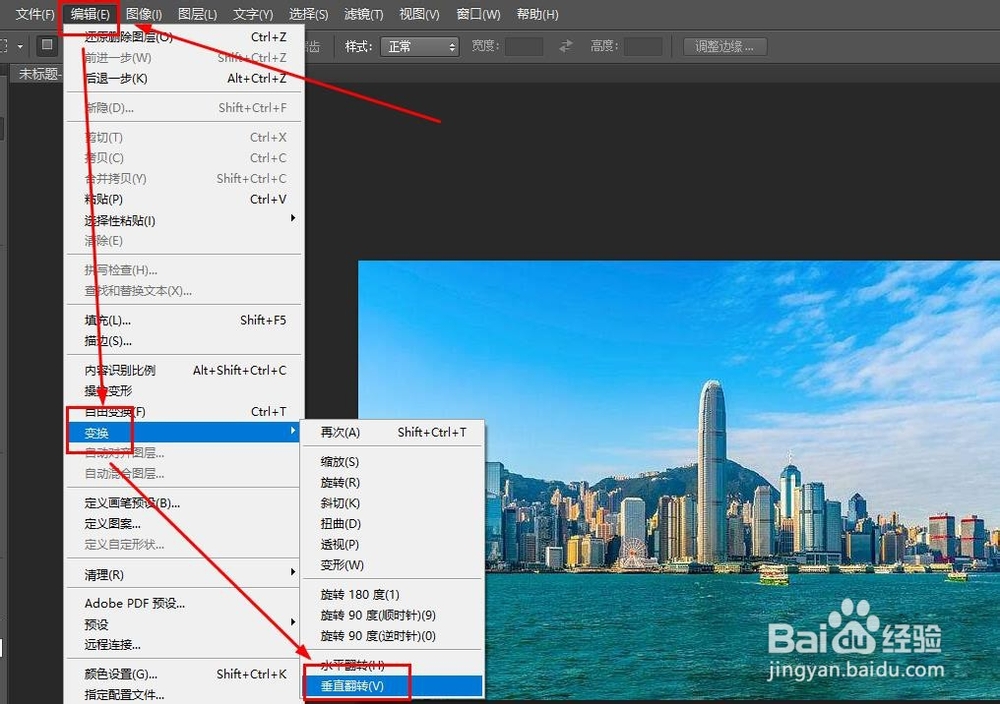

5、使用变形工具对复制出的图层进行变形和位移
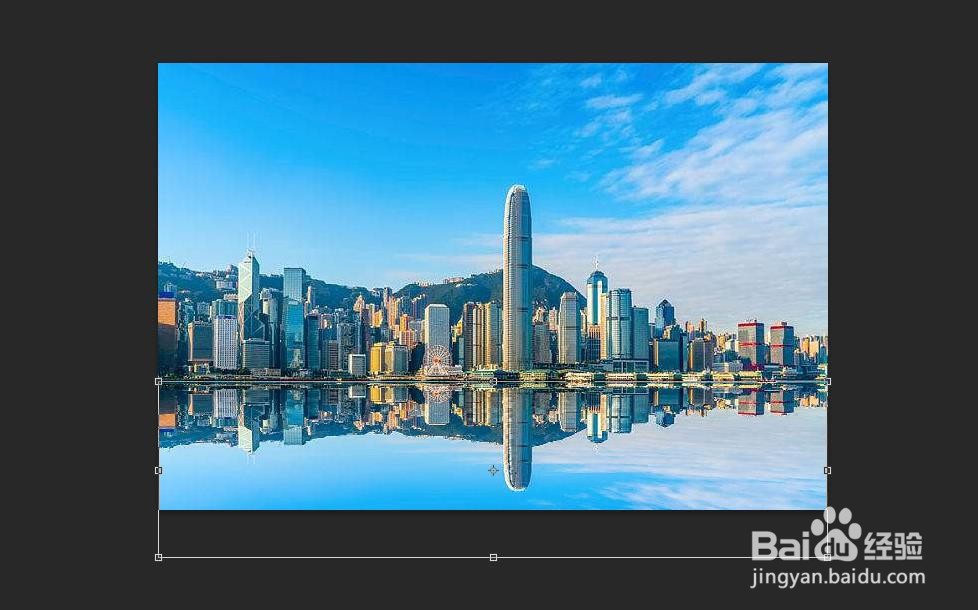

6、选择复制的图层,依次点击菜单--滤镜--扭曲--波浪
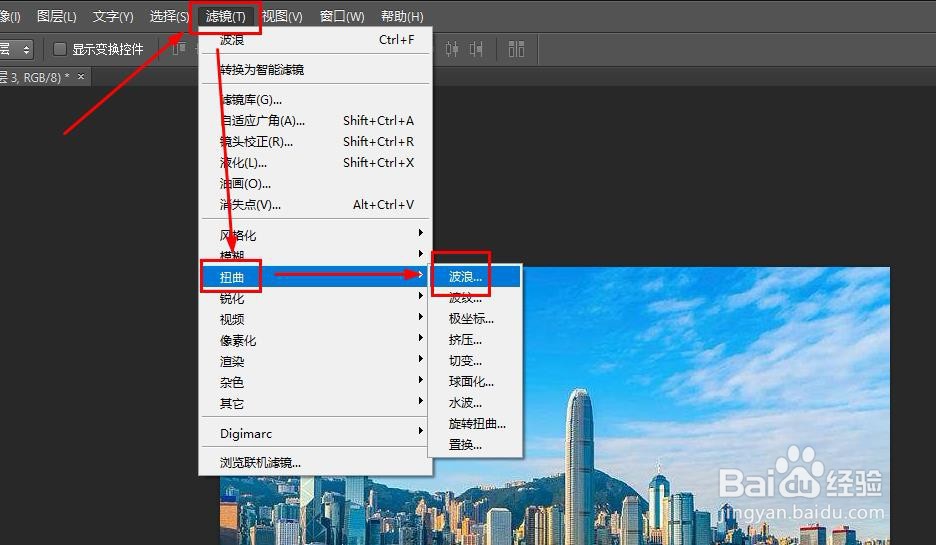
7、设置好参数后点击确定


8、对细节进行处理后即可获得况搁逼真的芬毙汽水中倒影效果
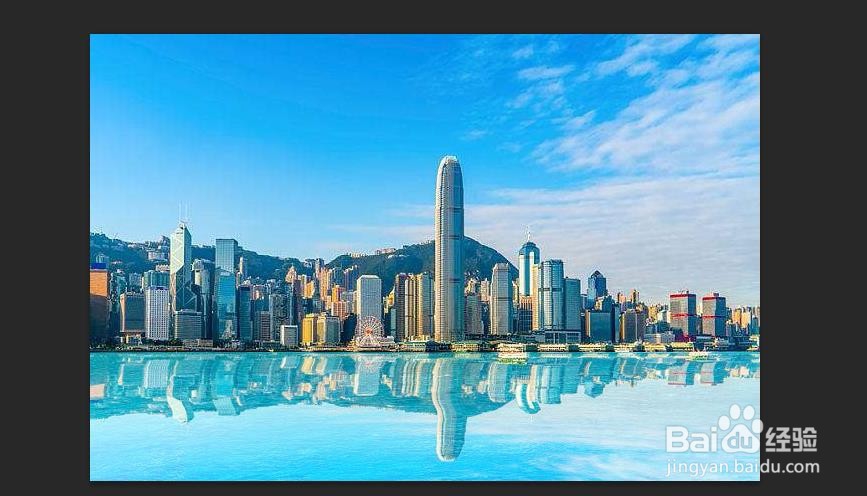
声明:本网站引用、摘录或转载内容仅供网站访问者交流或参考,不代表本站立场,如存在版权或非法内容,请联系站长删除,联系邮箱:site.kefu@qq.com。
阅读量:126
阅读量:187
阅读量:25
阅读量:26
阅读量:130